O iTunes no Mac e o aplicativo de vídeos no iOS oferecem excelente suporte para legendas. Você pode adicionar legendas para vários idiomas, e o reprodutor de vídeo do iOS 11 pode até obter legendas de vídeos do YouTube. As legendas ajudam se você tem perda auditiva ou se está assistindo programas e filmes em um idioma estrangeiro. E na maioria das vezes, os atores são tão modestos que ter legendas é essencial para acompanhar a história, mesmo na sua própria língua, e com o som aumentado. Mas, a menos que você esteja comprando filmes e programas de TV na loja do iTunes, como você adiciona legendas aos seus vídeos? A boa notícia é que é fácil, e depois de comprar nosso aplicativo preferido - SubsMarine - também é grátis.
Aplicativos de reprodução de vídeo com suporte a legendas

Foto: Cult of Mac
A maioria dos reprodutores de vídeo Mac carrega automaticamente qualquer legenda que esteja na mesma pasta do arquivo do filme e que tenha o mesmo nome desse arquivo. Por exemplo, se você tem um filme chamado
Primer.mkv, então seu arquivo de legenda deve ser nomeado primer.srt. Os nomes dos arquivos de legenda também podem incluir seu idioma, de modo que primer.en.srt significa que está em inglês. Você também pode ter vários arquivos, primer.en.srt, primer.en1.srt, primer.en2.srt, e assim por diante. Qualquer bom reprodutor de vídeo identificará esses arquivos e os associará ao arquivo de vídeo principal, permitindo que você alterne entre as várias opções do aplicativo.Aplicativos que suportam legendas como este são sempre ótimos VLC, o suporte a RSS e BitTorrent Miro, e o super-práticoiFlicks. Tudo que você precisa fazer é certificar-se de que esses arquivos estão na mesma pasta que o vídeo em si e eles serão adicionados automaticamente. No VLC, você também pode arrastar um arquivo .srt para cima do reprodutor de filmes para carregá-lo, e também pode percorrer as legendas disponíveis pressionando a tecla S. isso é útil quando você tem um monte de assinantes de um programa de TV, mas não tem certeza de qual sincroniza corretamente.
Encontrar legendas para seus vídeos
Existem muitas fontes de legendas na Internet e quase todas as legendas são criadas gratuitamente por entusiastas do cinema. Você pode procurá-los em seu mecanismo de busca preferido, mas o melhor é olhar para um dos principais serviços de agregação. Esses sites permitem pesquisar legendas com base no idioma e, para programas de TV, você também pode especificar a temporada e o número do episódio. As legendas dos programas de TV geralmente estão disponíveis poucas horas após a transmissão, então, se você tem o hábito de baixar programas de TV copiados, não precisa esperar.
Os principais sites de legendas são SubScene, Abrir legendas, Podnapisi, e Betaseries. Eles têm interfaces de vários aborrecimentos e dificuldades, e alguns têm links deliberadamente confusos que o induzem a clicar em coisas que você não deseja clicar. Todos eles farão o trabalho, em busca de legendas. Mas vamos ignorar todos esses sites e olhar para um aplicativo. SubsMarine é um aplicativo de $ 6,00 do desenvolvedor Cocoawithchurros. Ele examina a pasta Movies em seu computador, detecta qualquer arquivo de filme e, em seguida, procura por legendas usando vários dos serviços listados acima.
O aplicativo retorna uma lista de legendas e permite que você escolha quais deseja baixar. É tudo muito simples, então vamos dar uma olhada.
Baixando legendas com SubsMarine

Foto: Cult of Mac
Acima você vê a janela principal do SubsMarine. Dependendo de como você configurou o aplicativo, ele deve examinar uma pasta predefinida sempre que você iniciar o aplicativo e listar os filmes e programas de TV que encontrar lá. Clique no Encontre legendas e ele pesquisará todos os serviços escolhidos (marque aqueles que deseja usar nas preferências) e listará os resultados:
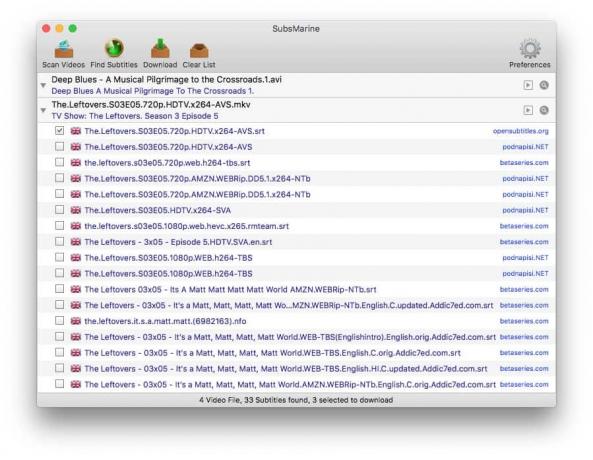
Foto: Cult of Mac
Em seguida, basta marcar as caixas das inscrições que deseja e clicar Download. As legendas serão baixadas e renomeadas, dependendo de suas preferências. É isso. Depois de configurar as coisas, o SubsMarine pode ser a maneira mais fácil de obter legendas para seus filmes e programas de TV.
Configurando SubsMarine

Foto: Cult of Mac
Primeiro, abra as preferências do SubsMarine (Command-vírgula, ou SubsMarine> Preferências ... na barra de menu). Em seguida, clique no línguas guia e arraste seu (s) idioma (s) preferido (s) para as caixas. O SubsMarine pesquisará em todos os idiomas que você escolher. Lembre-se de que quanto mais pesquisas o aplicativo precisa fazer, mais tempo leva para fazê-lo. Além disso, às vezes os serviços de legendas que ele consulta impõem um limite, e a busca por legendas desnecessárias fará com que você atinja esse limite mais cedo.
Em seguida, vá para o Em geral seção. O meu está configurado como na imagem acima. Eu configurei para renomear as legendas para corresponder ao nome do arquivo de vídeo original e para baixar as legendas para o mesmo arquivo. Isso faz com que as legendas funcionem bem com meu aplicativo de visualização de filmes preferido, o VLC. Eu também tenho definido para ignorar vídeos com legendas, por isso não lista nenhum programa ou filme que já foi processado. o Em geral O painel de preferências também é o local para informar ao SubsMarine para verificar automaticamente uma pasta específica quando o aplicativo for iniciado.
Configurado assim, eu apenas inicio o SubsMarine, espero que ele faça uma varredura na minha pasta de TV e filmes, em seguida, verifico os assinantes que desejo, antes de clicar Download. Em seguida, encerrei o aplicativo. Gosto dessa abordagem semi-manual porque me permite escolher a legenda que desejo. As opções totalmente automáticas às vezes podem pegar o arquivo errado, e a última coisa que você quer fazer quando se sentar para assistir as últimas É melhor chamar o Saul é ter que começar a mexer manualmente com legendas incorretas, em vez de rir junto com a hilária história de um advogado que está se tornando gradualmente corrupto.
SubsMarine economiza tempo
Se você não usa legendas regularmente, pode simplesmente obtê-las diretamente de um dos sites listados acima, sempre que precisar. Mas se você baixa muitos deles, então provavelmente deveria considerar o SubsMarine. Eu tenho usado por dois ou três anos ou mais, e tem sido sólido como uma rocha, e vale bem os $ 6 que paguei por ele.

